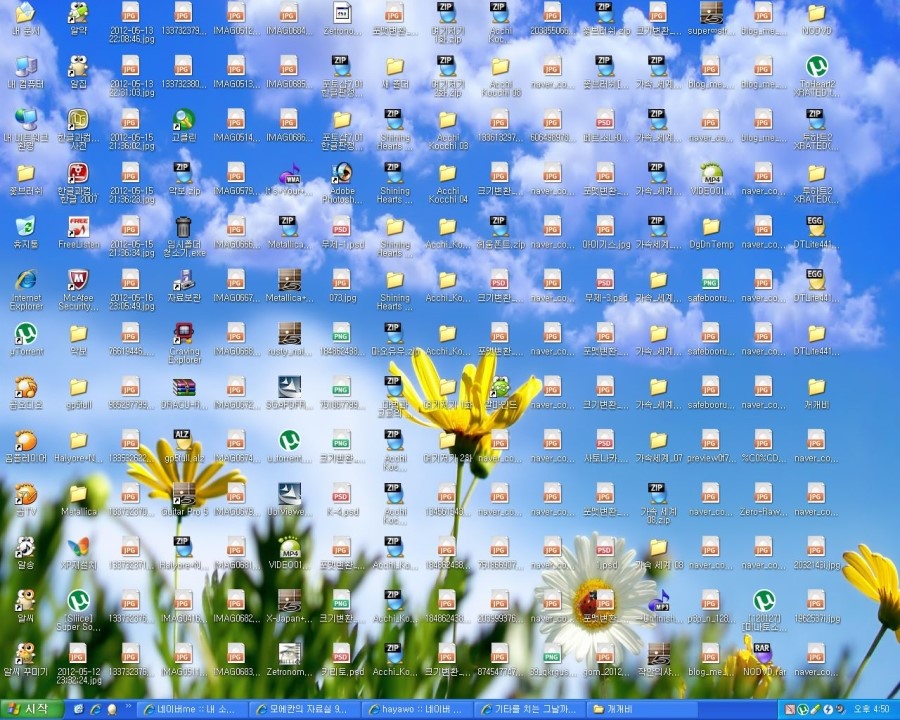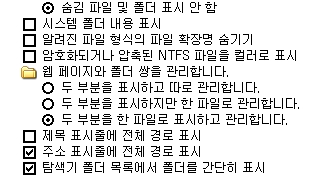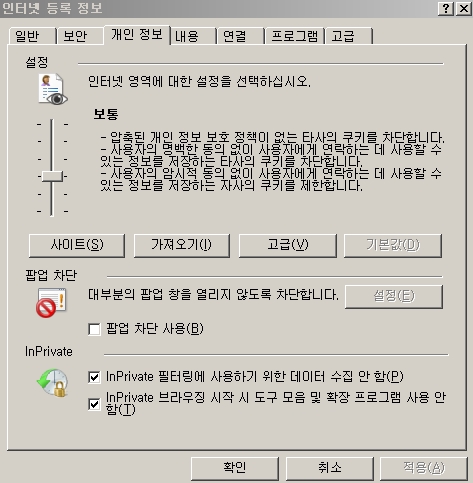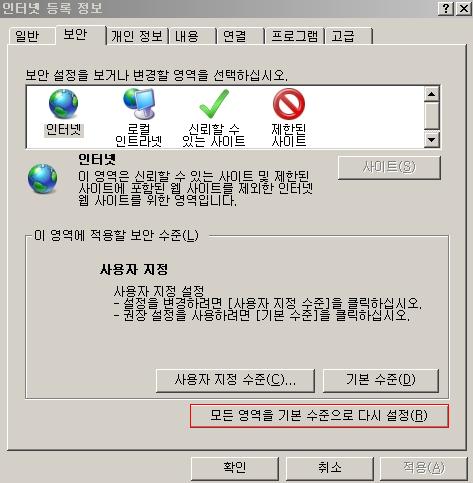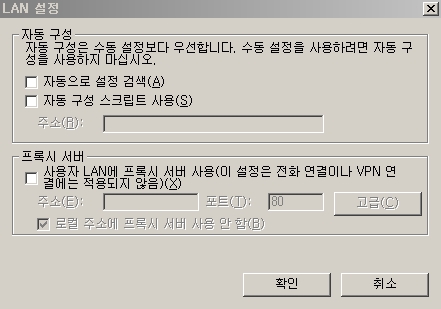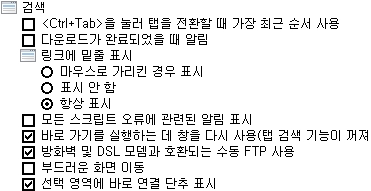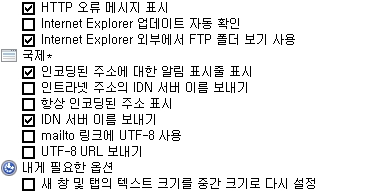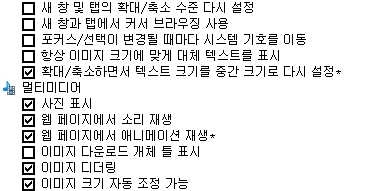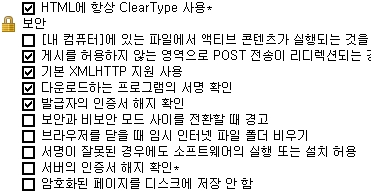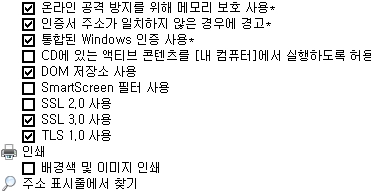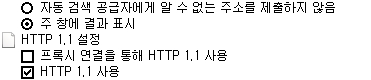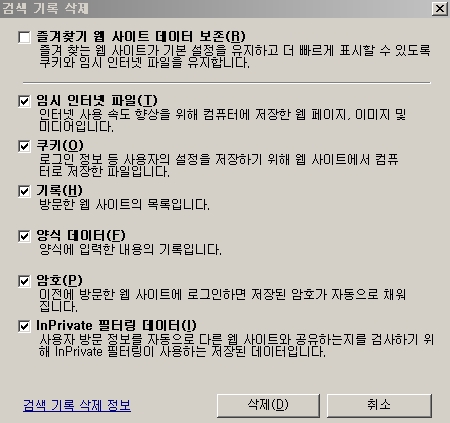안녕 일게이들아 소드까느라 수고가 많다.
눈치없이 정보글을 써서 미안한데..
잠깐 무기를 재정비 해야되지 않겠盧?
그래서 이번엔 실용성 정보글로 간다.
정성을 담아서 쓴 글이니 끝까지만 다 봐주길 바란다.
( 니들 컴의 자체속도와 인터넷속도를 극 최상으로 증진시키기 위하여!! )
시작하기 앞서 일단 컴퓨터에 있는 바이러스와 스파이웨어를 전부 없애고 시작해라!
아무리 최적화 설정을 한다고한들 바이러스가 있으면 모든 속도저하의 원인이 된다.
이점 명시하고 안전모드로 부팅하고 개인백신으로 싹다 쓸어버리고 와라.
※ 안전모드 실행방법 : 부팅시 윈도우 화면 넘어가기전에 F8 키를 광클한다.
※ 개인 백신은 V3 Lite를 절대적으로 권장하지 않는다.
내 컴퓨터는 존나 깨끗하다고 자부한다면 이제 따라해도 좋다.
시작하기 앞서 각오 할게 있다.
시각을 포기해라, 이말인 즉슨 시각적 즐거움 요소, 한마디로 김치년처럼 바탕화면을 김치년스럽게 꾸민다는것을 포기한다는것을 말한다.
(매우 안좋은 예) - 고 해상도바탕화면이미지, 2줄이상을 넘은 파일들
(매우 좋은 예) - 저 해상도 단색 바탕화면, 좇고전 테마사용, 1줄도 안되는 파일들
※ 바탕화면의 파일이 많으면 컴퓨터 부팅시간에 영향이 있다. 항상 폴더안에 넣어두자.
※ 고화질 바탕화면배경을 사용하면 부팅시간과 평상시 메모리 사용량에 영향이 있다.
(특히 윈7 Areo테마와 바탕화면)
각오가 됐다면 시작하겠다.
1. 테마의 시각을 포기한다.
시작-제어판-디스플레이
들어가서 현재 설정되어 있는 테마를 windows고전테마 로 바꾼다.
윈xp 사용자는 선택사항이다. 윈xp테마 자체가 메모리가 그리 무겁지않다. 그러나 고전테마가 제일가볍다.
윈7 사용자는 필수사항이다. 특히 Areo테마사용하는 병신들은 평상시에도 그래픽카드와 메모리가
열심히 사용되기에 고전테마로 바꿔 그래픽카드 아꼈다가 게임할때나 열심히 쓰기를 바란다.
이것은 윈xp사용자만 해당된다.
시작-제어판-디스플레이-화면배색-효과
위 그림처럼 전부체크 해제
윈7은 접근성센터라고 들어가서 이렇게는 안뜨고
하나씩뒤져서 애니메이션요소사용을 전부 체크 해제하면된다.
2. 쓸데없는 시각적요소를 포기한다.
시작-제어판-시스템-고급-성능설정-시각효과
최적 성능으로 조정을 클릭하면 모든효과가 체크해제된다.
이 설정이 빛을발휘할때는 창을최소화하거나 최대화할때 이다.
답답함이 싹가시는 느낌이랄까...
3. 폴더옵션을 건드려 자체속도를 빠르게하자.
시작-제어판-폴더옵션-보기-고급설정
닥치고 전부 따라하면 되겠으나
여기서 가장중요한것은 네트워크 폴더 및 프린터 자동 검색 체크 해제
4. 자 마지막이다. 인터넷옵션을 건들자
건들기전에 익스플로어 쓰는게이도 있을거고 크롬이나 파폭 등등 별거 다쓰겠지만
대충 속도 비교를 해주겠다. 익스플로어랑 크롬으로만 비교하겠다.
chrome > explorer8
chrome > explorer9
chrome = explorer10
속도는 이렇다. 하지만 크롬의 최대단점은 호환성이다.
그리고 익스플로어10부터는 크롬이랑 속도가 비슷하다.
그리고 내가 해줄일은 익스플로어9이하는 크롬급으로 만들어주는것이고
익스플로어10은 크롬보다 빠르게 만들어주는것이다.
걍 닥치고 따라하면 된다.
시작-제어판-인터넷옵션-개인정보
InPrivate 필터링에 사용하기 위한 데이터 수집 안 함 체크
InPrivate 브라우징 시작 시 도구 모음 및 확장 프로그램 사용 안함 체크
팝업 차단 사용은 자유
시작-제어판-인터넷옵션-보안
모든 영역을 기본 수준으로 다시 설정 클릭
윈도우7 일 경우 보호모드 사용 체크해제 하면되겠다. (개인백신 실시간보호가 켜 있을 경우에만)
시작-제어판-인터넷옵션-연결-LAN설정
설마 체크 되어있을리는 없겠지만 하나라도 체크되어서는 안된다.
3개다 체크 해제 하면된다.
시작-제어판-인터넷옵션-고급-설정
※ 이밑이랑 전부 똑같이 따라서 체크하면된다.
대충 중요한것도 설명하겠다.
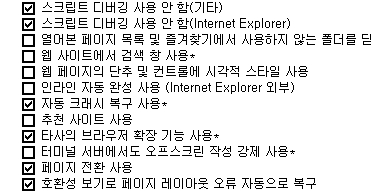 웹 페이지의 단추 및 컨트롤에 시각적 스타일 사용 체크해제
웹 페이지의 단추 및 컨트롤에 시각적 스타일 사용 체크해제
정말 마지막이다.
시작-제어판-인터넷옵션-일반-검색기록삭제
이거랑 똑같이 체크하고 삭제 버튼을 눌러주면 되겠다.
컴퓨터 태어나서 한번도 안청소한새끼는 삭제하는데만 5분 정도 걸릴꺼다.
한번이라도 삭제 해봤다면 3초컷도 가능하다.
자 여기까지 따라 하느라 수고했다.
다 했으면 재부팅 해라
좀 빨라진 것 같盧?
반응 좋으면 다음편에는
레지값 건드려서 윈도우 부팅, 종료 빠르게 하는법과
부팅시 시작프로그램관리법, 서비스프로그램관리법도 써본다.
※ 지랄발광 해도 SSD는 못이긴다. (네 다음 시력1.5)
'정보' 카테고리의 다른 글
| (정보) 태양광 산업에 대해 알아보자.PNG [펌] (0) | 2013.07.17 |
|---|---|
| [정보]에어컨 청소에 대해 아라보자.halabozi [펌] (0) | 2013.07.17 |
| [실용성 정보글] 2탄 컴퓨터 부팅, 종료속도를 빠르게 만들자! (약스압,수제글) [펌] (0) | 2013.07.17 |
| [야매정보] 구글 크롬의 추천 확장프로그램 (스압) [펌] (0) | 2013.07.17 |
| [정보 개스압] 결혼준비에 대해 알아보자 [펌] (0) | 2013.07.17 |